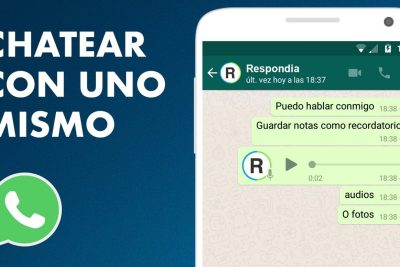
Guía completa: Cómo transferir contactos de Android a iPhone de manera sencilla
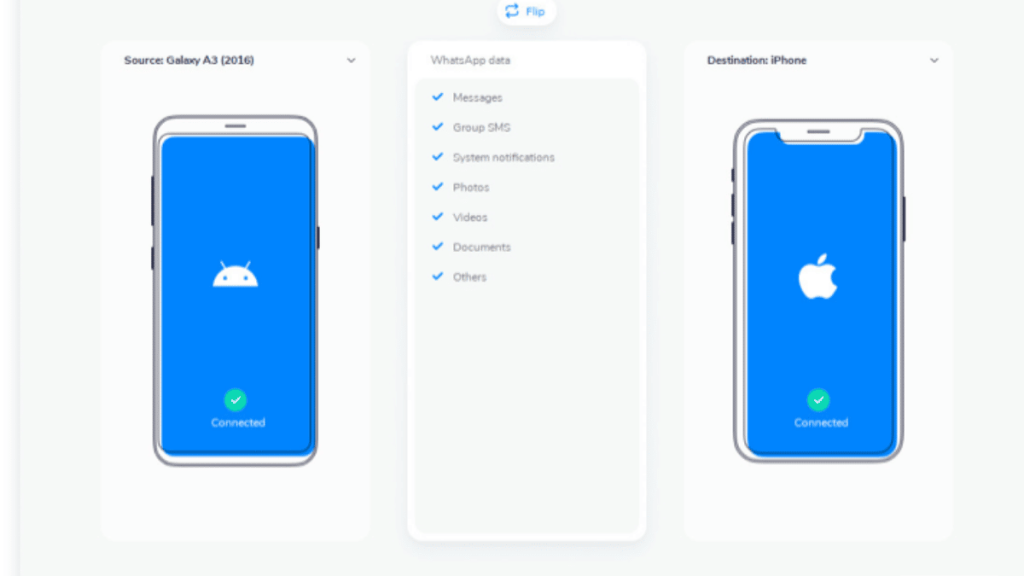
¿Cambiaste de Android a iPhone y no sabes cómo transferir tus contactos? No te preocupes, en este artículo te enseñaremos paso a paso cómo realizar esta tarea de manera sencilla. Sigue leyendo y descubre cómo mantener todos tus contactos al cambiar de sistema operativo. ¡No pierdas ni un solo número importante!
- Cómo transferir contactos de Android a iPhone: una guía completa para el mundo de la tecnología.
- CÓMO PASAR CONTACTOS DE UN CELULAR A OTRO EN ANDROID | IMPORTAR Y EXPORTAR 🔄
- ¿Cómo puedo trasladar los contactos de un dispositivo Android a un iPhone?
- ¿Cuál es la forma de transferir los contactos a un iPhone?
- ¿Cómo puedo transferir los contactos de Android a WhatsApp en iPhone?
Cómo transferir contactos de Android a iPhone: una guía completa para el mundo de la tecnología.
Para transferir contactos de un teléfono Android a un iPhone, sigue estos pasos:
Paso 1: Abre la aplicación de Contactos en tu teléfono Android.
Paso 2: Busca la opción de "Exportar" o "Compartir" en el menú de la aplicación y selecciona "Enviar como archivo vCard".
Paso 3: Elige el método para enviar el archivo vCard, por ejemplo, por correo electrónico o a través de una plataforma de almacenamiento en la nube.
Paso 4: Abre el mensaje de correo electrónico en tu iPhone y descarga el archivo vCard adjunto.
Paso 5: Ve a la aplicación de Contactos en tu iPhone y selecciona "Importar" o "Agregar contactos".
Paso 6: Busca el archivo vCard descargado y selecciónalo para importar tus contactos a tu iPhone.
Recuerda que este proceso puede variar ligeramente dependiendo del modelo de tu teléfono Android y de la versión de iOS en tu iPhone. Si encuentras algún problema durante la transferencia, consulta la documentación específica de tu dispositivo o busca ayuda en línea.
CÓMO PASAR CONTACTOS DE UN CELULAR A OTRO EN ANDROID | IMPORTAR Y EXPORTAR 🔄
¿Cómo puedo trasladar los contactos de un dispositivo Android a un iPhone?
Trasladar los contactos de un dispositivo Android a un iPhone es un proceso relativamente sencillo. Aquí te explicaré cómo hacerlo:
1. **Respaldar los contactos en Android**: Para comenzar, asegúrate de tener todos tus contactos guardados en la cuenta de Google vinculada a tu dispositivo Android. Esto garantizará que la información esté respaldada y se pueda transferir fácilmente.
2. **Configurar la cuenta de Google en tu iPhone**: Una vez que hayas configurado tu iPhone, ve a "Ajustes" y selecciona "Correo". Luego, elige "Cuentas" y selecciona "Agregar cuenta". Aquí, ingresa tus datos de la cuenta de Google que utilizaste en Android.
3. **Sincronizar los contactos con tu iPhone**: Después de agregar tu cuenta de Google, ve a "Ajustes" nuevamente y selecciona "Contraseñas y cuentas". Ahora, elige la cuenta de Google que configuraste y activa la opción "Contactos". Esto permitirá que los contactos se sincronicen con tu iPhone.
4. **Esperar a la sincronización**: Una vez que hayas activado la sincronización de contactos, espera unos momentos para que el proceso se complete. Esto puede llevar algún tiempo, dependiendo de la cantidad de contactos que tengas.
5. **Verificar los contactos en tu iPhone**: Finalmente, ve a la aplicación "Contactos" en tu iPhone y verifica si todos tus contactos de Android se han transferido correctamente. Si falta alguno, revisa la configuración y asegúrate de que la sincronización esté activada correctamente.
¡Y eso es todo! Ahora tendrás todos tus contactos de Android disponibles en tu iPhone. Recuerda que este proceso también puede realizarse utilizando aplicaciones de terceros, pero utilizando la sincronización de cuentas es la forma más segura y confiable de transferir tus contactos.
¿Cuál es la forma de transferir los contactos a un iPhone?
Para transferir los contactos a un iPhone, hay varias opciones disponibles. A continuación, te daré dos métodos comunes:
Método 1: Utilizar iCloud
1. Asegúrate de tener una cuenta de iCloud y que esté configurada en tu iPhone.
2. En tu antiguo dispositivo Android, ve a la configuración y busca la opción "Cuentas" o "Cuentas y sincronización".
3. Selecciona tu cuenta de Google y asegúrate de que la opción "Contactos" esté activada para sincronizar tus contactos con tu cuenta de Google.
4. En tu iPhone, ve a la configuración y toca tu nombre en la parte superior.
5. Selecciona "iCloud" y asegúrate de que la opción "Contactos" esté activada.
6. En tu antiguo dispositivo Android, ve a la configuración y elige la opción "Cuentas" o "Cuentas y sincronización".
7. Selecciona tu cuenta de Google y toca la opción "Sincronizar ahora" para forzar una sincronización de tus contactos.
8. Espera a que finalice la sincronización y después verifica que tus contactos hayan sido transferidos a tu iPhone.
Método 2: Utilizar aplicaciones de terceros
1. Descarga una aplicación de transferencia de contactos desde la App Store en tu iPhone.
2. Abre la aplicación en tu iPhone y sigue las instrucciones proporcionadas para transferir tus contactos desde tu antiguo dispositivo Android.
3. Generalmente, esto implica descargar una aplicación complementaria en tu antiguo dispositivo Android y seguir los pasos en pantalla para iniciar la transferencia.
4. Una vez que se complete la transferencia, tus contactos deberían estar disponibles en tu iPhone.
Recuerda que estos métodos pueden variar dependiendo del modelo de tu iPhone y del sistema operativo de tu dispositivo Android. Es importante seguir las instrucciones proporcionadas por cada método para asegurar una transferencia exitosa de tus contactos.
¿Cómo puedo transferir los contactos de Android a WhatsApp en iPhone?
Para transferir los contactos de Android a WhatsApp en iPhone, puedes seguir estos pasos:
1. Exportar los contactos en Android: Abre la aplicación de Contactos en tu dispositivo Android y selecciona la opción de "Importar/Exportar" desde el menú. Luego, elige la opción de exportar los contactos a un archivo VCF.
2. Transferir el archivo VCF al iPhone: Una vez que hayas exportado el archivo VCF en Android, asegúrate de tener acceso a este archivo en tu iPhone. Puedes enviarlo por correo electrónico, guardarlo en servicios de almacenamiento en la nube o transferirlo a través de un cable USB.
3. Importar los contactos en iPhone: En tu iPhone, abre la aplicación de Contactos y busca la opción de importar contactos. Dependiendo de la versión de iOS que estés utilizando, esta opción puede variar. Selecciona el archivo VCF que has transferido desde Android y espera a que se complete el proceso de importación.
4. Sincronizar los contactos con WhatsApp: Ahora que los contactos están importados en la aplicación de Contactos de tu iPhone, WhatsApp debería poder acceder a ellos automáticamente. Abre la aplicación de WhatsApp y verifica si tus contactos ya aparecen en la lista de chats.
Recuerda que este proceso solo transferirá los contactos a WhatsApp en iPhone, y no incluirá otros datos como fotos de perfil o información personal adicional. Además, la sincronización de los contactos a través de WhatsApp se realiza de forma automática, por lo que no tienes que realizar ninguna acción adicional para que tus contactos aparezcan en la lista de chats.

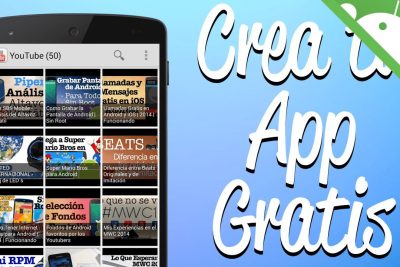

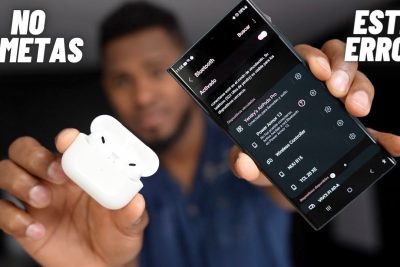
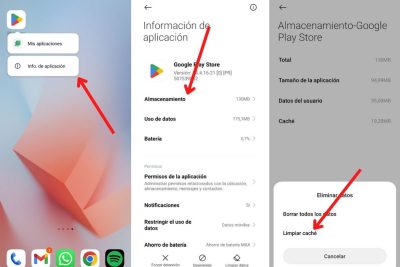
Deja una respuesta